从物理服务器卸载Kerberos认证
CitrixADC应用程序从服务器卸载认证任务CitrixADC认证所有客户请求用户认证基础为活动目录令牌
CitrixADC和物理服务器之间没有认证,认证卸载对终端用户透明Windows计算机初始登录后,终端用户不必在弹出或登录页输入任何其他认证信息
在当前CitrixADC应用发布中,Kerberos认证仅供认证、授权和审核交通管理虚拟服务器使用Kerberos认证不支持Citrix网关高级编辑设备或CitrixADC应用程序管理
Kerberos认证需要CitrixADC应用程序和客户浏览器配置
配置CitrixADC应用认证
创建活动目录用户账号创建用户账号时验证用户属性段的下列选项:
- 确定下个登录选项不选择更改密码
- 确定选择密码不过期选项
AD服务器上CLI命令提示类型
- ktpass-princHTTP/kerberos.crete.lab.net
注解
确定单行键入以上命令以上命令输出写入 C:\kerbtabfile.txt文件
kerbtabfile.txt文件上传到citrixa
运行下命令向CitrixADC应用程序添加dNS服务器
- 添加dns名服务器
CitrixADC应用程序不处理Kerberos请求确定使用微软Windows域使用相同的dNS服务器
切换命令行界面Citrixa
运行下命令创建Kerberos认证服务器
- KerberosServer-dome“crete.lab.net”-demauserkerbuser-domeuserPasswdCitrix1-keytab/v/mykcd.keyta
注解
无法使用密钥ab时,可指定参数:域名、域名用户和-域名用户Passwd
运行下命令创建商谈策略
添加认证协议Kerberos策略ReQ.IP.DESTIP
运行下命令创建认证虚拟服务器
添加验证 vserverkerb-AuthSSL 192.168.171 443-认证Desaincrete.lab.net
运行下命令将Kerberos策略绑定到认证虚拟服务器上
kerb-Auth-PolicyKerberos-Policy-Pritices100
运行下命令将SSL证书绑定到认证虚拟服务器可使用测试证书之一,从GUI CitrixADC应用程序安装运行下命令使用ServerTestCert样本证书
slvserverkerb-auth-certkeyName服务器测试
HTTP负载平衡虚拟服务器
保证从命令行接口创建虚拟服务器 Netscaser 9.3发布
运行下命令配置认证虚拟服务器
setlb服务器authn401
输入主机名实例地址栏浏览器
web浏览器显示验证对话框,因为Kerberos验证不在浏览器中设置
注解
Kerberos认证需要客户端的具体配置确保客户解决主机名问题,结果Web浏览器连接HTTP虚拟服务器
配置Kerberos网络浏览器客户计算机
- 配置互联网探索者见配置Cerberos认证互联网探索者.
- MozillaFirefox配置见配置Cerberos认证互联网探索者.
验证您是否可以访问后端物理服务器而不认证
配置互联网探索者Kerberos认证
- 选择互联网选项从工具类菜单中
- 激活安全性选项卡 。
- 选择本地内联网从选择区查看安全设置段
- 点击网站.
- 点击高级.
- 指定 URL实例并点击添加.
- 重开互联网探索者.
配置 Mozilla Firefox获取Kerberos认证
- 输入约 : 配置浏览器地址栏
- 点击警告免责声明
- 类型Network.Negotiate-auth.trusted-uris中滤镜框中输入
双击Network.Negotiate-auth.trusted-uris.样本屏幕显示如下
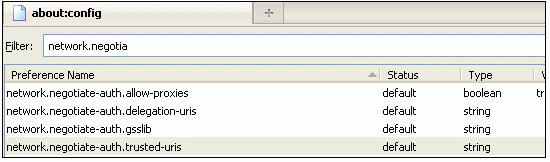
- 输入值对话框中指定 www.crete.lab.net
- 重开Firefox
